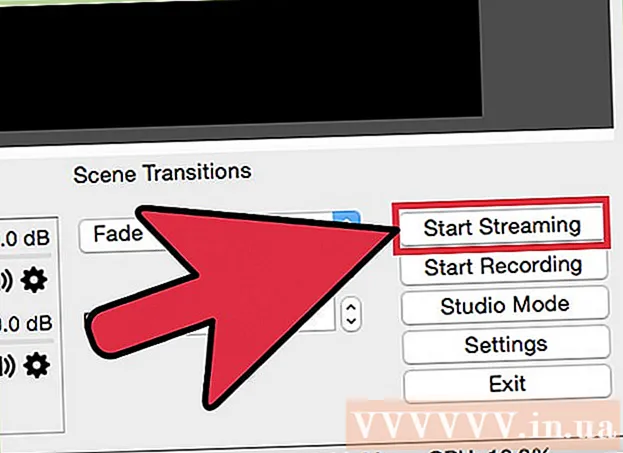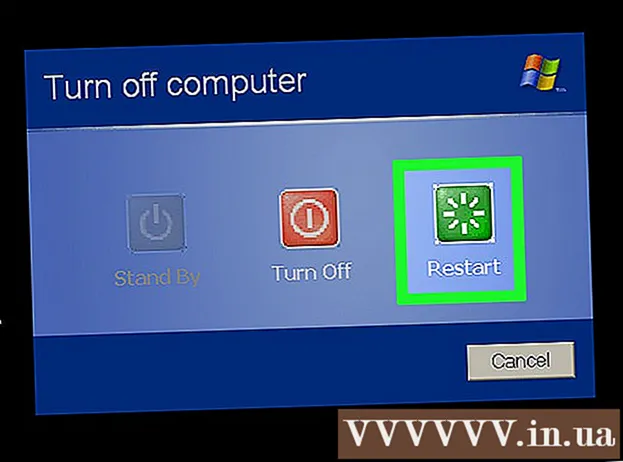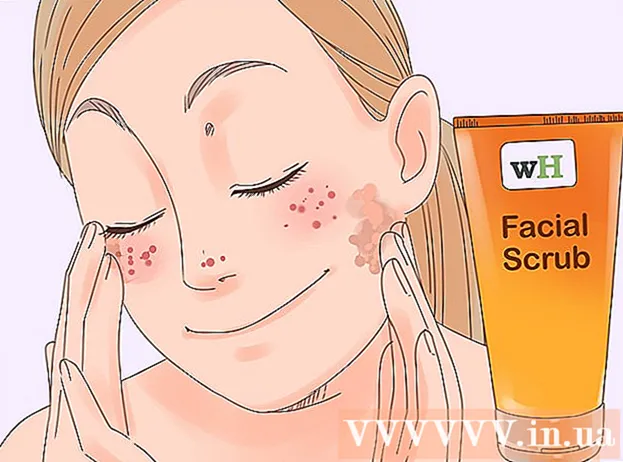著者:
Peter Berry
作成日:
18 J 2021
更新日:
1 J 2024

コンテンツ
このwikiHowは、iPhoneで電子メールアカウントを削除する方法を説明しています。メールアカウントを削除すると、アカウントとiPhoneの間で同期されている連絡先、メール、メモ、カレンダーのすべての情報も削除されます。
手順
(インストール)iPhoneに。 灰色の枠内のギアアイコンで設定アプリをタップします。
下にスクロールしてタップします アカウントとパスワード (パスワードとアカウント)。 このオプションは、[設定]ページの中央付近にあります。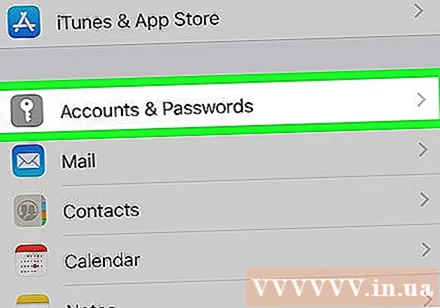
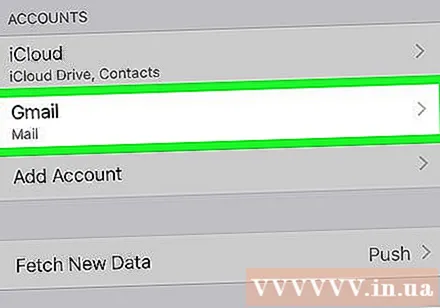
アカウントを選択してください。 [アカウント](アカウント)セクションで、アカウントをタップします(例: Gmail)iPhoneから削除したいもの。
下にスクロールしてタップします アカウントを削除する (アカウントを削除します)。 この赤いボタンはページの下部にあります。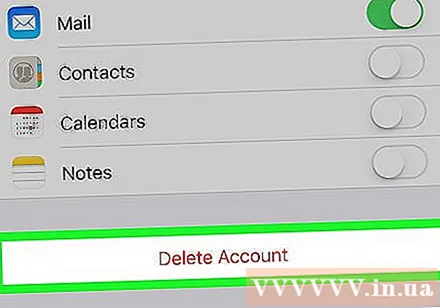
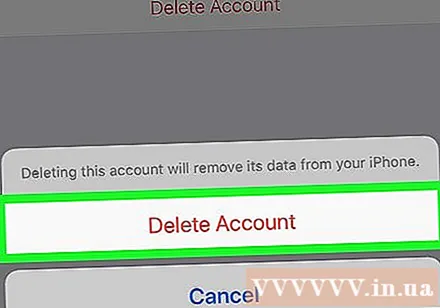
クリック アカウントを削除する オプションが表示されたとき。 電子メールアカウントは、関連データとともにiPhoneからすぐに削除されます。広告
助言
- iPhoneのメールアプリからメールアカウントを削除したいだけの場合は、アカウントページの中央にある緑色の[メール]スイッチをタップして、アカウントを無効にすることができます。
警告
- 電子メールアカウントから同期された連絡先、メモ、電子メール、および予定も、iPhoneからすぐに削除されます。